《电脑文件储存位置与权限的更改全攻略》
在使用电脑的过程中,我们常常会遇到需要改变文件储存位置和权限的情况,无论是为了更好地管理文件、释放磁盘空间,还是出于安全和隐私的考虑,掌握这些操作都非常有必要。
一、改变文件储存位置
1、Windows系统
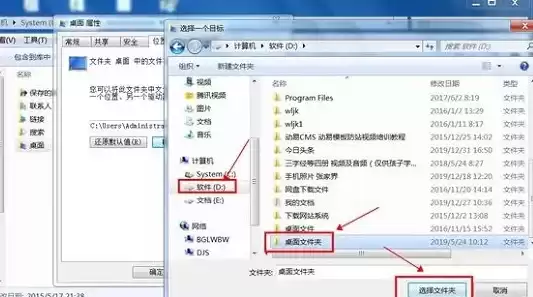
图片来源于网络,如有侵权联系删除
单个文件或文件夹
通过剪切粘贴操作:这是最直接的方法,找到要改变储存位置的文件或文件夹,右键点击,选择“剪切”,然后打开目标文件夹(即想要存储该文件或文件夹的新位置),右键点击空白处,选择“粘贴”,这种方法适用于简单的文件移动,但是如果文件正在被其他程序使用,可能会出现粘贴失败的情况。
使用“移动到”或“复制到”功能:在Windows资源管理器中,选中要移动的文件或文件夹,在“主页”选项卡中,可以找到“移动到”或“复制到”的按钮,点击后,可以选择计算机中的其他位置作为目标,这比剪切粘贴操作更加直观,并且可以方便地选择一些预设的文件夹,如“文档”“图片”等的子文件夹。
改变程序默认的文件储存位置
以Microsoft Office软件为例:对于Word、Excel等Office程序,打开软件后,点击“文件”选项卡,在“选项”中,找到“保存”设置,可以更改默认的文件保存位置,可以将默认保存位置设置为非系统盘(如将默认保存位置从C盘改为D盘的某个文件夹),这样新创建的文档都会自动保存到指定的新位置,方便文件管理并且可以避免系统盘空间不足的问题。
浏览器的下载位置更改:不同的浏览器操作略有不同,以Google Chrome为例,点击浏览器右上角的菜单按钮(三个点),选择“设置”,在“设置”页面中,搜索“下载”,可以看到“下载内容”的设置区域,可以更改下载文件的默认保存位置,并且还可以设置是否在下载前询问保存位置等选项。
2、macOS系统
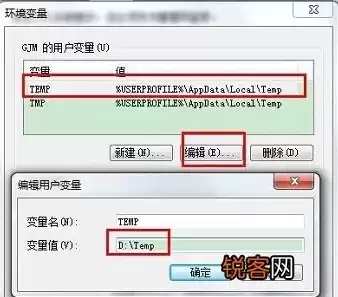
图片来源于网络,如有侵权联系删除
单个文件或文件夹
拖动操作:在Finder(访达)中,找到要移动的文件或文件夹,直接将其拖动到目标文件夹即可,如果要复制文件而不是移动,可以在拖动的同时按住“Option”键,这种操作非常直观,符合macOS简洁易用的特点。
使用“移到废纸篓”和“粘贴”操作:类似于Windows的剪切粘贴,选中文件或文件夹,选择“移到废纸篓”(这一步并不是真正删除文件,只是类似Windows的剪切操作),然后打开目标文件夹,选择“编辑”菜单中的“粘贴项目”。
改变应用程序的默认文件储存位置
以iWork套件为例:在Pages、Numbers或Keynote中,点击“Pages”(或其他应用程序名称)菜单,选择“偏好设置”,在“通用”选项卡中,可以更改默认的文件存储位置,对于下载文件的默认位置,在Safari浏览器中,点击“Safari”菜单,选择“偏好设置”,在“通用”选项卡中可以设置下载文件的保存位置。
二、改变文件权限
1、Windows系统
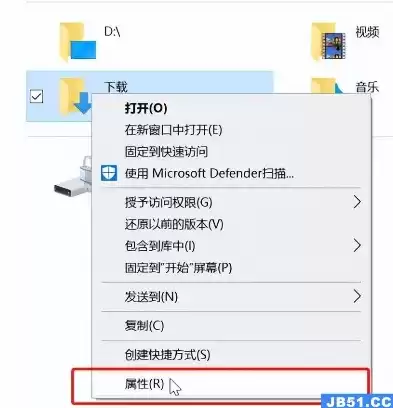
图片来源于网络,如有侵权联系删除
通过文件属性:找到要更改权限的文件或文件夹,右键点击,选择“属性”,在“属性”对话框中,切换到“安全”选项卡,可以看到当前对该文件或文件夹具有访问权限的用户或组,点击“编辑”按钮,可以添加或删除用户或组,并为其设置不同的权限,如完全控制、修改、读取和执行、列出文件夹内容、读取、写入等,如果要让其他用户只能读取某个文件夹中的文件,而不能修改或删除,可以将该用户添加到权限列表中,并只赋予“读取”权限。
使用命令提示符(适用于高级用户):以管理员身份打开命令提示符,如果要更改文件夹“C:\example”的权限,要为用户“user1”赋予完全控制权限,可以使用命令“icacls C:\example /grant user1:F”。“icacls”是用于设置文件和文件夹权限的命令,“/grant”表示授予权限,“user1”是用户名,“F”表示完全控制权限,这种方法对于批量处理文件权限或者进行更精细的权限设置非常有用,但需要对命令有一定的了解。
2、macOS系统
通过“信息”面板:在Finder中,选中要更改权限的文件或文件夹,然后按“Command + I”组合键打开“信息”面板,在“共享与权限”部分,可以看到当前的权限设置,点击锁图标并输入管理员密码以进行更改,可以添加或删除用户或组,并为其设置不同的权限,如读与写、只读、无访问权限等,要限制某个用户对文件的访问,只给他“只读”权限,可以在权限设置中进行相应的操作。
使用终端(适用于高级用户):打开终端应用程序,如果要更改文件“/Users/user/example.txt”的权限,要将文件所有者的权限设置为读写,组和其他用户的权限设置为只读,可以使用命令“chmod 644 /Users/user/example.txt”。“chmod”是用于改变文件模式(权限)的命令,“644”是权限代码,代表所有者读写(4 + 2),组和其他用户只读(4),这种方法可以实现更复杂的权限设置,但需要熟悉Unix权限系统的相关知识。
改变电脑文件的储存位置和权限是电脑使用中的重要技能,可以帮助我们更好地管理文件、保护数据安全和提高工作效率,无论是普通用户还是高级用户,都应该根据自己的需求掌握这些操作方法。


评论列表